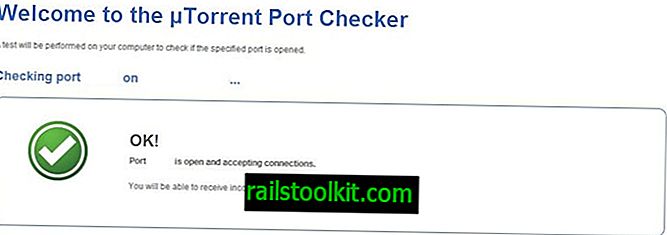Jeg var nødt til at geninstallere operativsystemet på min Thinkpad bærbare computer og besluttede at installere Linux Mint på det i stedet for Windows 8 eller 10, de operativsystemer, der tidligere var installeret på det.
Installationen af Linux-distributionen gik. Jeg måtte bruge Universal USB Installer til at kopiere ISO-billedet til et Flash-drev, da den enhed, jeg ville installere Linux Mint på, ikke havde noget optisk drev.
Den bærbare computer startede op i Live Linux Mint-miljøet ved opstart efter at have tilsluttet USB Flash Drive til det og sørget for, at opstartordren vil afhente den før operativsystemer på harddisken.
Installationen gik fint, og den første boot, efter at den startede lige ind på Linux Mint-skrivebordet (efter indtastning af adgangskoden brugte jeg til at kryptere dataene på enheden).
Derefter bemærkede jeg, at operativsystemet ikke tog nogen trådløse forbindelser, selvom nogle var tilgængelige i nærheden. De eneste forbindelsesindstillinger var kablet, og da jeg ikke var i stand til at gøre brug af det, var jeg nødt til at finde ud af, hvad der foregik.
Den første ting, jeg gjorde, var at åbne Driver Manager for at finde ud af, om den trådløse adapter var installeret korrekt. Du finder Driver Manager i den anden kolonne efter at have valgt Administration i den første.

Det viste, at den trådløse adapter ikke var installeret, og lad mig vide, at jeg havde brug for en kabelforbindelse eller Linux Mint på USB for at installere den. Jeg tilsluttede USB-drevet igen, skiftede fra "ikke brug denne enhed" til den pågældende enhed og klikkede på anvend ændringer bagefter for at installere de nødvendige drivere.
Så en mulighed for at få fat i de rigtige drivere er at forbinde Linux-enheden via et kablet kabel til Internettet. Eller, og det er også en mulighed, du kan også bruge Linux Mint-kopien på USB-enheden til det.
Linux Mint hentede driveren fra Flash Drive, jeg installerede operativsystemet fra. Efter installationen blev trådløse forbindelser tilgængelige, da jeg klikkede på forbindelsessymbolet i systembakken.
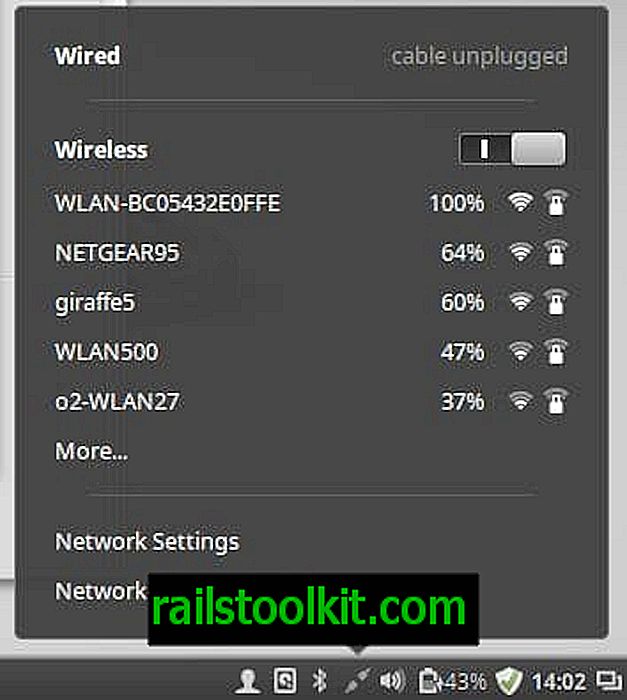
Alt, hvad jeg skulle gøre, var at vælge det rigtige trådløse netværk fra listen og indtaste adgangskoden for at oprette forbindelse til det.
Som bruger fra Windows, ville jeg ønske, at dette ville være lidt lettere. I Windows er trådløst netværk installeret som standard, så du kan oprette forbindelse til internettet med det samme uden at skulle installere enhedsdrivere først (i mindst de fleste tilfælde).
Jeg kan forestille mig, at denne operation kunne være problematisk for brugere, der prøver Linux og ikke kan finde ud af det på egen hånd.